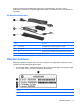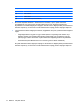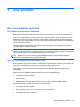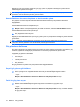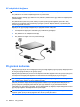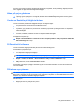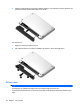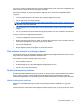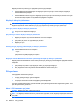Mini User's Guide - Windows 7
Güç planlarını özelleştirme
1. Bildirim alanındaki Pil Ölçer simgesini tıklatın ve sonra da Güç seçenekleri'ni tıklatın.
– veya –
Başlat > Denetim Masası > Sistem ve Güvenlik > Güç Seçenekleri'ni seçin.
2. Bir güç planı seçip Plan ayarlarını değiştir'i tıklatın.
3. Ayarları gereken şekilde değiştirin.
4. Ek ayarları değiştirmek için, Gelişmiş güç ayarlarını değiştir'i tıklatın ve değişikliklerinizi yapın.
Uyku veya Hazırda Bekletme'den çıkış sonrasında parola koruması
ayarlama
Bilgisayarı, Uyku veya Hazırda Bekletme durumundan çıktığında bir parola soracak şekilde ayarlamak
için aşağıdaki adımları uygulayın:
1. Başlat > Denetim Masası > Sistem ve Güvenlik > Güç Seçenekleri'ni seçin.
2. Sol bölmedeki Uyanırken parola gerektir'i tıklatın.
3. Şu anda kullanılamayan ayarları değiştir'i tıklatın.
4. Parola sor (önerilen) seçeneğini tıklatın.
5. Değişiklikleri kaydet'i tıklatın.
Harici AC gücü kullanma
Harici AC gücü, onaylı bir AC adaptörüyle sağlanır.
UYARI! Olası güvenlik sorunlarını azaltmak için yalnızca bilgisayarla birlikte verilen AC adaptörünü,
HP tarafından değiştirilen AC adaptörünü veya HP'den satın alınan uyumlu AC adaptörünü kullanın.
Bilgisayarı aşağıdaki koşullardan biri geçerli olduğunda harici AC gücüne bağlayın:
UYARI! Pili uçakta şarj etmeyin.
●
Pil şarj ederken veya ayarlarken
●
Sistem yazılımını yüklerken veya değiştirirken
●
CD veya DVD'ye bilgi yazarken
Bilgisayarı harici AC gücüne bağladığınızda aşağıdaki olaylar gerçekleşir:
●
Pil şarj olmaya başlar.
●
Bilgisayar açıksa, bildirim alanındaki Pil Ölçer simgesi görüntülenir.
Bilgisayar bağlantısını harici AC gücünden kestiğinizde aşağıdaki olaylar gerçekleşir:
●
Bilgisayar pil gücüne geçer.
●
Ekran parlaklığı otomatik olarak pil ömrü tasarrufu yapacak şekilde düşer. Parlaklığı artırmak için
f3 işlem tuşuna basın ya da AC adaptörünü takın.
Harici AC gücü kullanma 17